Usuwanie tła z obrazu i pozostawianie przezroczystej ramki to jedno z najczęstszych zadań fotografów i edytorów obrazów. Jednak niektórzy ludzie skarżyli się, że profesjonalne oprogramowanie do edycji zdjęć jest zbyt trudne do nauczenia. W rzeczywistości nie wymaga Adobe Photoshop ani innego profesjonalnego oprogramowania. W tym samouczku dowiesz się, jak: usuń tło z obrazów w GIMP, który jest darmowym programem do edycji zdjęć o otwartym kodzie źródłowym.
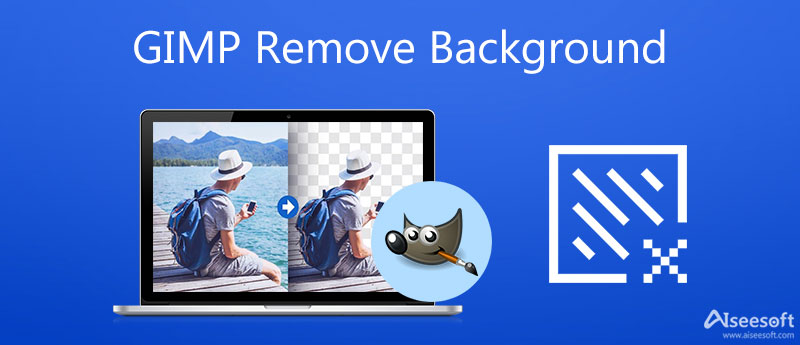
Chociaż GIMP to darmowy edytor zdjęć, zawiera szeroki zakres funkcji. Innymi słowy, masz więcej niż jeden sposób na usunięcie tła obrazu za pomocą GIMP. Poniżej przedstawiamy pięć podstawowych metod.
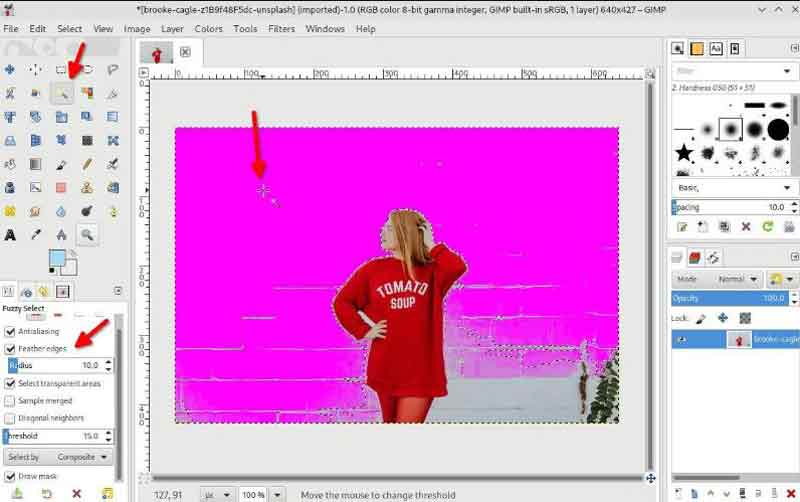
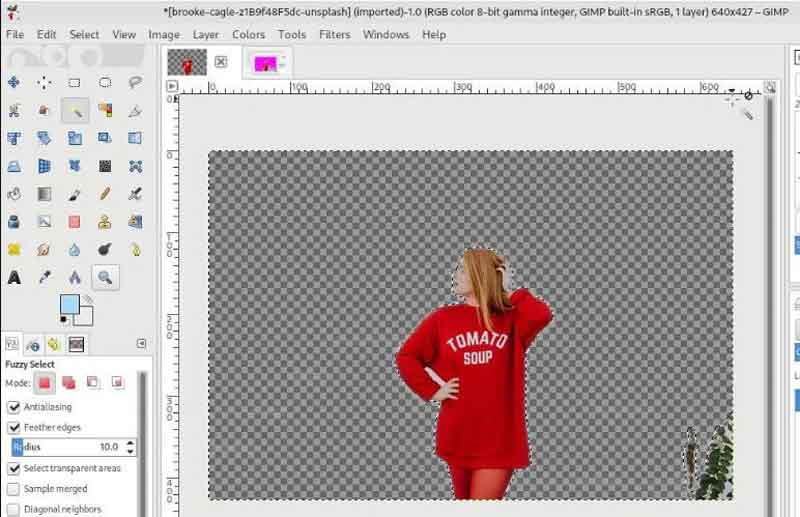

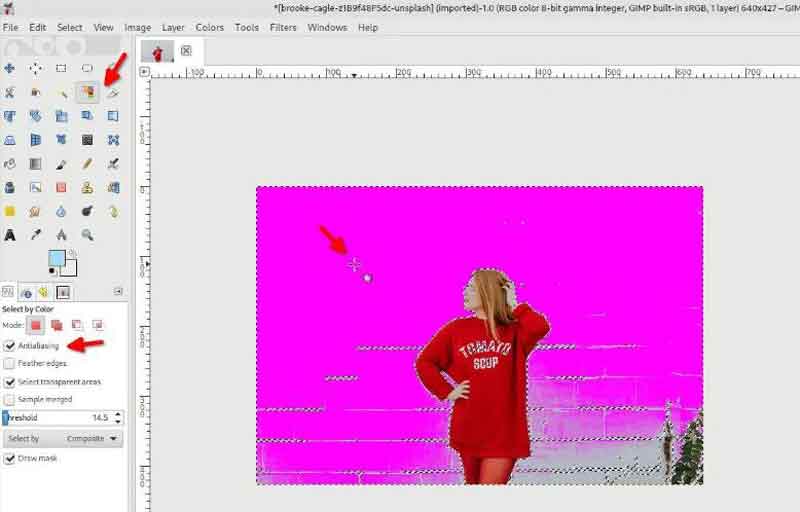
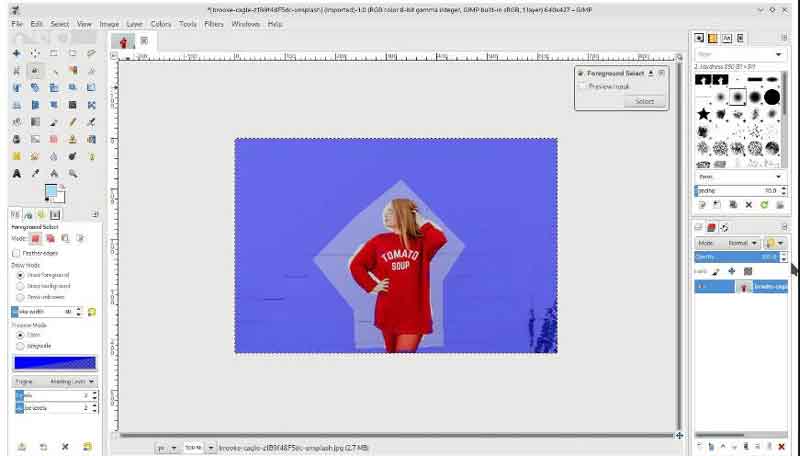
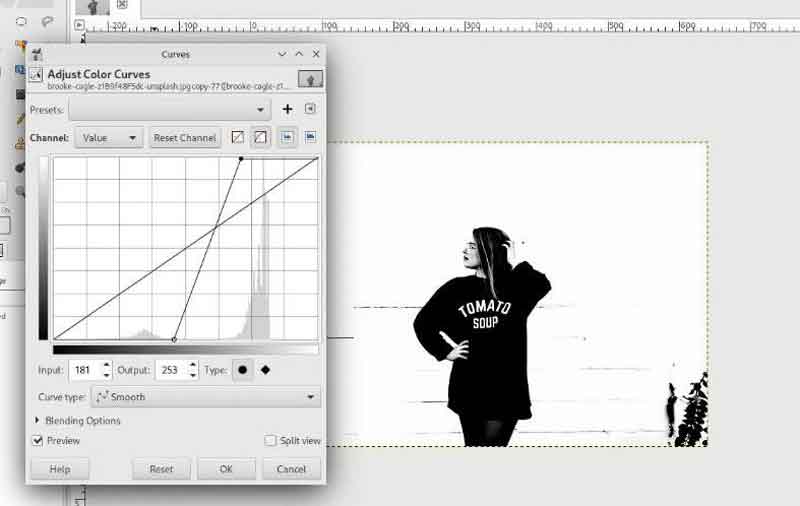

Musisz go zainstalować na dysku przed jego użyciem. Jeśli nie jest to wygodne, Aiseesoft Darmowe usuwanie tła online to świetna alternatywa. Jako narzędzie internetowe umożliwia usuwanie tła obrazu online. Podobnie jak GIMP, jest bezpłatny.


Uwaga: Jeśli chcesz zastąpić je nowym tłem, przejdź do Edytuj z lewego paska bocznego i zastosuj jednokolorowe tło lub tło obrazu.
Inne dokumenty
Czy GIMP ma narzędzie do magicznej gumki?
Tak, GIMP ma magiczne narzędzie do wymazywania. To to samo, co narzędzie magicznej różdżki w Photoshopie. Ta funkcja jest również wyborem, aby ładnie usunąć tło. Jednak krawędź nie jest zbyt dobra.
Czy GIMP jest bezpłatny?
GIMP jest całkowicie darmowy i open source. Możesz korzystać z edytora zdjęć na komputerach Mac, Windows, a także Linux. Daje możliwość usunięcia tła obrazu bez zobowiązań.
Jak ustawić przezroczyste tło w GIMP?
Możesz użyć narzędzi do usuwania tła w GIMP, aby usunąć tło. Następnie wyeksportuj obraz w formacie PNG z GIMP, a przezroczyste tło zostanie zachowane.
Wnioski
W tym samouczku dowiesz się, jak usunąć tło obrazu w GIMP za pomocą narzędzia Fuzzy Select Tool, Paths Tool, Color Tool, Foreground Select i Layer Masks. Mogą pomóc w pozbyciu się tła obrazu w różnych sytuacjach. Wystarczy wybrać odpowiednią metodę i postępować zgodnie z naszym przewodnikiem. Aiseesoft Free Background Remover Online to najlepszy przenośny program do usuwania tła. Więcej pytań? Proszę zostaw wiadomość poniżej.
Usuń tło obrazu
Ustaw przezroczyste tło Usuń białe tło Zmień tło na białe Usuń tło obrazu za darmo Usuń tło w Photoshopie Usuń Bg z obrazu Użyj Gimp, aby usunąć tło Usuń tło w Picsart Usuń tło w programie PowerPoint Usuń tło w Prezentacjach Google Usuń tło na iPhonie Usuń cień ze zdjęcia Usuń tło wokół włosów Użyj Inkscape, aby usunąć tło
Video Converter Ultimate to doskonały konwerter wideo, edytor i wzmacniacz do konwersji, ulepszania i edycji filmów i muzyki w formatach 1000 i nie tylko.
100% bezpieczeństwa. Bez reklam.
100% bezpieczeństwa. Bez reklam.